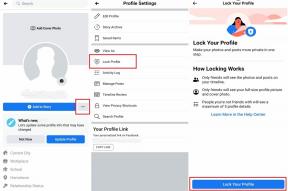Windows / macOS çalıştıran bilgisayardan Instagram DM'leri nasıl gönderilir
Sosyal Medya / / August 05, 2021
Instagram, resim yüklemekten çok daha fazla kullanımı olan kullanışlı sosyal medya uygulamalarından biridir. İnsanlarla ağ kurabilir ve mesajlaşma özelliğini kullanarak bağlanabilirsiniz. Doğrudan mesaj anlamına gelen Instagram DM'leri olarak bilinir. Adından da anlaşılacağı gibi, takip ettiğiniz veya sizi takip eden birine doğrudan mesaj gönderebilirsiniz. Ayrıca, alıcının herkesten mi yoksa sadece bağlantıları olanlardan mı mesajlaşmayı etkinleştirip etkinleştirmediğine bağlıdır. Artık Instagram DM'leri yalnızca akıllı telefon uygulaması sürümünde mevcut.
Elbette Instagram'ın çoğunlukla görüntüleme amaçlı bir masaüstü sürümü var. PC versiyonunda, herhangi bir doğrudan mesaj gönderemezsiniz. Ayrıca, fark ettiyseniz, Insta hikayeleri eklemek için herhangi bir hüküm yoktur. Heck, Instagram'ın PC sürümünden herhangi bir fotoğraf bile yükleyemezsiniz. Ancak, yapabilecek küçük bir numara var. bilgisayarda Instagram DM'leri etkinleştirin.
Şimdi, dikkatinizi çektiğime göre, size doğrudan mesaj özelliğini etkinleştirmenin herhangi bir bilgisayarda mümkün olduğunu söyleyeceğim. Bu, sisteminizin macOS'ta mı yoksa Windows işletim sisteminde mi çalıştığının önemli olmadığı anlamına gelir. Öyleyse, bunu nasıl başaracağınızı öğrenmek için kılavuza dalalım.

İlişkili | Twitter Hesabı Güvenliği İhlal Edildiğinde Sorun Nasıl Giderilir
Windows veya macOS'ta Çalışan Bilgisayardan Instagram DM'leri gönderin
Bilgisayarda mesajlaşma özelliğini etkinleştirmenize izin veren oldukça basit bir numara. Öncelikle, Windows işletim sistemi üzerinde çalışan bir bilgisayarda bunu nasıl yapacağımızı kontrol edelim.
Windows işletim sisteminden bahsetmişken, PC'nin Chrome tarayıcısında çalışıyor olması gerektiğini belirtmeliyim.
Bir Chrome Tarayıcıda Instagram DM'lerini Etkinleştirme [Windows]
- Şuraya git Chrome Tarayıcı
- Açık Instagram dot com
- Ana ekranda sağ tık herhangi bir yerde> açılır menüden seçim yapın İncele

- HTML kodu dolu bir ekran şimdi açılır
- İçinde akıllı telefona benzeyen bir simge arayın. Denir Cihaz Araç Çubuğunu Değiştir. Üstüne tıkla
- Şimdi ekranda yazan bir şey görmelisin Duyarlı.

- Şimdi sadece sayfayı yenileyin [ Sayfayı yeniden yükle tarayıcıdaki düğme]
- Ardından, HTML kodu bölümünü kapatın. Bir olmalı X buton. Kapatmak için üzerine tıklayın.
- Artık Instagram Ana Sayfasının bir DM Düğmesine sahip olduğunu görebilirsiniz. Ayrıca, resim ekleme seçeneği de vardır.

- Ana ekran artık Uygulama sürümünde gördüğünüze benzer.
Şimdi Oku | Windows 10 Temiz Kurulum Nasıl Yapılır
Safari Tarayıcısında Instagram Doğrudan Mesajı Etkinleştirme [macOS]
- Şuraya git Safari tarayıcısı ve Instagram'ı aç
- Olduğundan emin ol giriş profiline
- Tıklamak Safari > Tercihler > ileri
- İstemin altındaki Gelişmiş bölümünde, seçenek için bir onay kutusu olmalıdır Menü çubuğunda Geliştirme Menüsünü Göster.
- Şimdi menü çubuğunda yeni bir seçenek mevcut olacak. Denir Geliştirmek.
- Tıklamak Geliştirmek > sonra Kullanıcı Aracısı > seçin Safari -iOS (inşa) -iPhone
- Bu kadar. Artık macOS'taki Instagram, iPhone uygulama sürümünün arayüzünü kopyalayacak.
Bu, Instagram DM'leri özelliğini doğrudan Apple bilgisayarınızda edinebileceğiniz anlamına gelir.
Artık, macOS veya Windows işletim sistemi üzerinde çalışıp çalışmadığına bakılmaksızın, Instagram DM'leri herhangi bir bilgisayardan nasıl göndereceğinizi biliyorsunuz. Deneyin ve deneyiminizi bize bildirin.
Şunlar da hoşunuza gidebilir,
- Apple iPhone Jailbreak Nasıl Yapılır
- Google Fi Kullanılarak iPhone'da Gönderilemeyen Fotoğraflı Mesajları Düzeltin
- Apple Smartwatch'larda Kalp Atış Hızı Kurtarma Nasıl Kontrol Edilir
Swayam, Bilgisayar Uygulamalarında Yüksek Lisans Derecesine sahip profesyonel bir teknoloji blog yazarıdır ve ayrıca Android geliştirme konusunda deneyime sahiptir. Stok Android işletim sisteminin sadık bir hayranıdır.Teknolojik blog yazmanın yanı sıra oyun oynamayı, seyahat etmeyi ve gitar çalmayı / öğretmeyi seviyor.